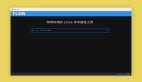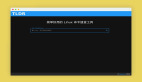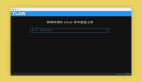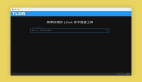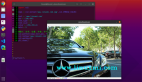跟我學Linux:apt命令快速參考指南

apt是一個命令行實用程序,用于在Ubuntu,Debian和相關Linux發行版上安裝,更新,刪除和管理deb軟件包。它結合了apt-get和apt-cache工具中最常用的命令以及某些選項的不同默認值。
apt專為交互使用而設計。最好在您的Shell腳本中使用apt-get和apt-cache,因為它們在不同版本之間向后兼容,并且具有更多選項和功能。
大多數apt命令必須以具有sudo特權的用戶身份運行。
本指南可作為apt命令的快速參考。
更新包索引(apt更新)
APT軟件包索引基本上是一個數據庫,其中包含系統中啟用的存儲庫中可用軟件包的記錄。
要更新軟件包索引,請運行以下命令。這將從APT存儲庫中獲取最新更改:
[linuxmi@linux:~/www.linuxmi.com]$ sudo apt update
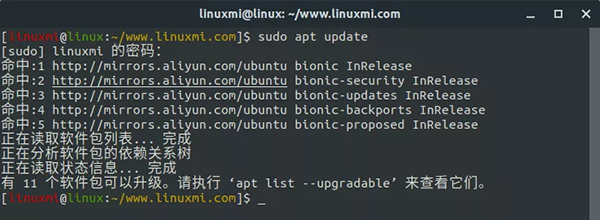
始終在升級或安裝新軟件包之前更新軟件包索引。
升級軟件包(apt升級)
定期更新Linux系統是整體系統安全性的最重要方面之一。
要將安裝的軟件包升級到最新版本,請運行:
[linuxmi@linux:~/www.linuxmi.com]$ sudo apt upgrade
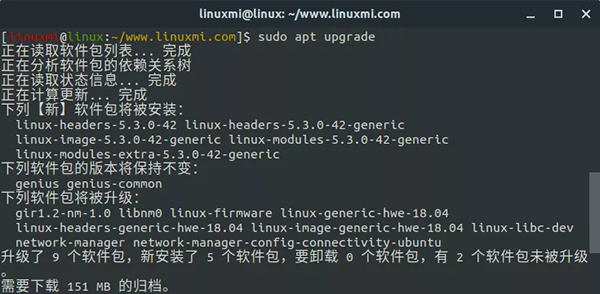
該命令不會升級需要刪除已安裝軟件包的軟件包。
如果要升級單個軟件包,請傳遞軟件包名稱:
sudo apt upgrade package_name
配置自動安全更新是一個好主意。
全面升級(易于全面升級)
升級和完全升級之間的區別在于,如果需要升級整個系統,則后者將刪除已安裝的軟件包。
sudo apt full-upgrade使用此命令時要格外小心。
安裝軟件包(apt安裝)
安裝軟件包就像運行以下命令一樣簡單:
sudo apt install package_name
如果要使用一個命令安裝多個軟件包,請將它們指定為以空格分隔的列表:
sudo apt install package1 package2
要安裝本地deb文件,請提供文件的完整路徑。否則,該命令將嘗試從APT存儲庫中檢索并安裝軟件包。
sudo apt install /full/path/file.deb
刪除軟件包(刪除)
要刪除已安裝的軟件包,請輸入以下內容:
sudo apt remove package_name
您還可以指定多個軟件包,以空格分隔:
sudo apt remove package1 package2
remove命令將卸載給定的軟件包,但可能會留下一些配置文件。如果要刪除包含所有配置文件的軟件包,請使用purge而不是remove:
sudo apt purge package_name
刪除未使用的軟件包(apt autoremove)
每當在系統上安裝依賴于其他軟件包的新軟件包時,軟件包依賴關系也會被安裝。刪除軟件包后,依賴項將保留在系統上。這個剩余的軟件包將不再被其他任何人使用,并且可以刪除。
要刪除不需要的依賴項,請使用以下命令:
sudo apt autoremove
包列表(apt列表)
list命令允許您列出可用的,已安裝的和可升級的軟件包。
要列出所有可用的軟件包,請使用以下命令:
[linuxmi@linux:~/www.linuxmi.com]$ sudo apt list
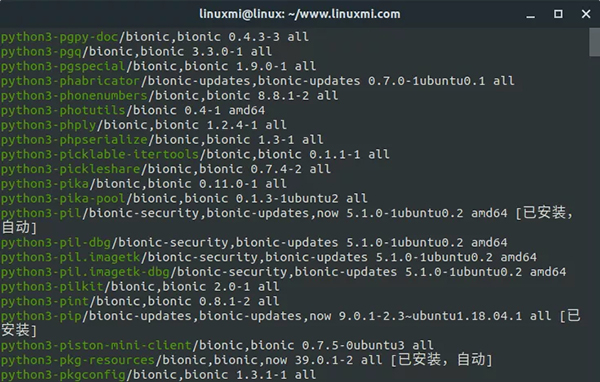
該命令將打印所有軟件包的列表,包括有關軟件包的版本和體系結構的信息。要確定是否安裝了特定的軟件包,可以使用grep命令過濾輸出。
sudo apt list | grep package_name要僅列出已安裝的軟件包,請輸入:
[linuxmi@linux:~/www.linuxmi.com]$ sudo apt list –installed
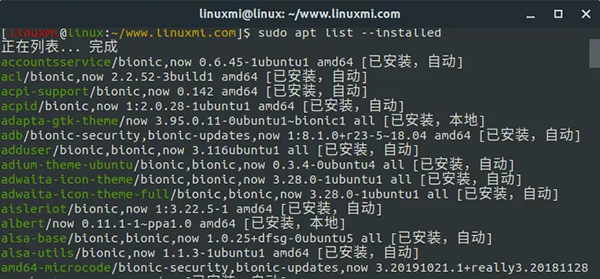
在實際升級軟件包之前,獲取可升級軟件包的列表可能會很有用,執行 ‘apt list –upgradable’ 來查看它們。
[linuxmi@linux:~/www.linuxmi.com]$ sudo apt list –upgradable
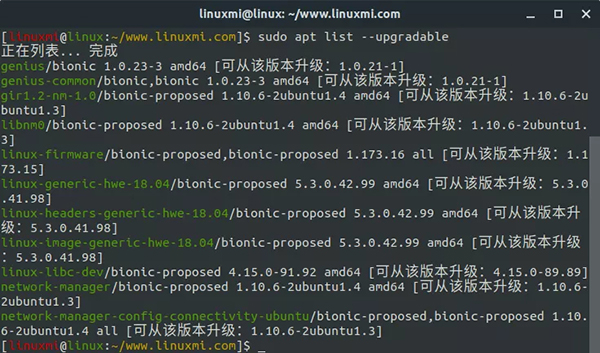
搜索包(apt搜索)
此命令使您可以在可用軟件包列表中搜索給定的軟件包:
sudo apt search package_name
如果找到,該命令將返回名稱與搜索詞匹配的軟件包。
查看軟件包信息(apt show)
在刪除或安裝新軟件包之前,有關軟件包依賴性,安裝大小,軟件包來源等的信息可能會很有用。
要檢索有關給定軟件包的信息,請使用show命令:
[linuxmi@linux:~/www.linuxmi.com]$ sudo apt show libgts-0.7-5
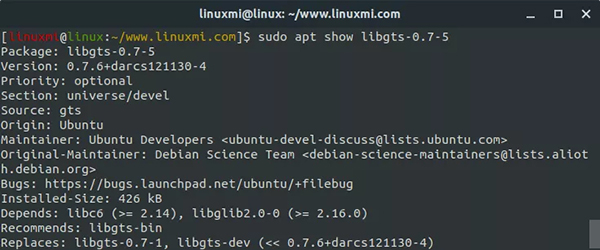
總結
學習了本文,要知道如何管理軟件包是Linux系統管理的重要組成部分。
apt是基于debian發行版的軟件包管理器。要了解有關apt命令的更多信息,請打開您的終端并輸入man apt。